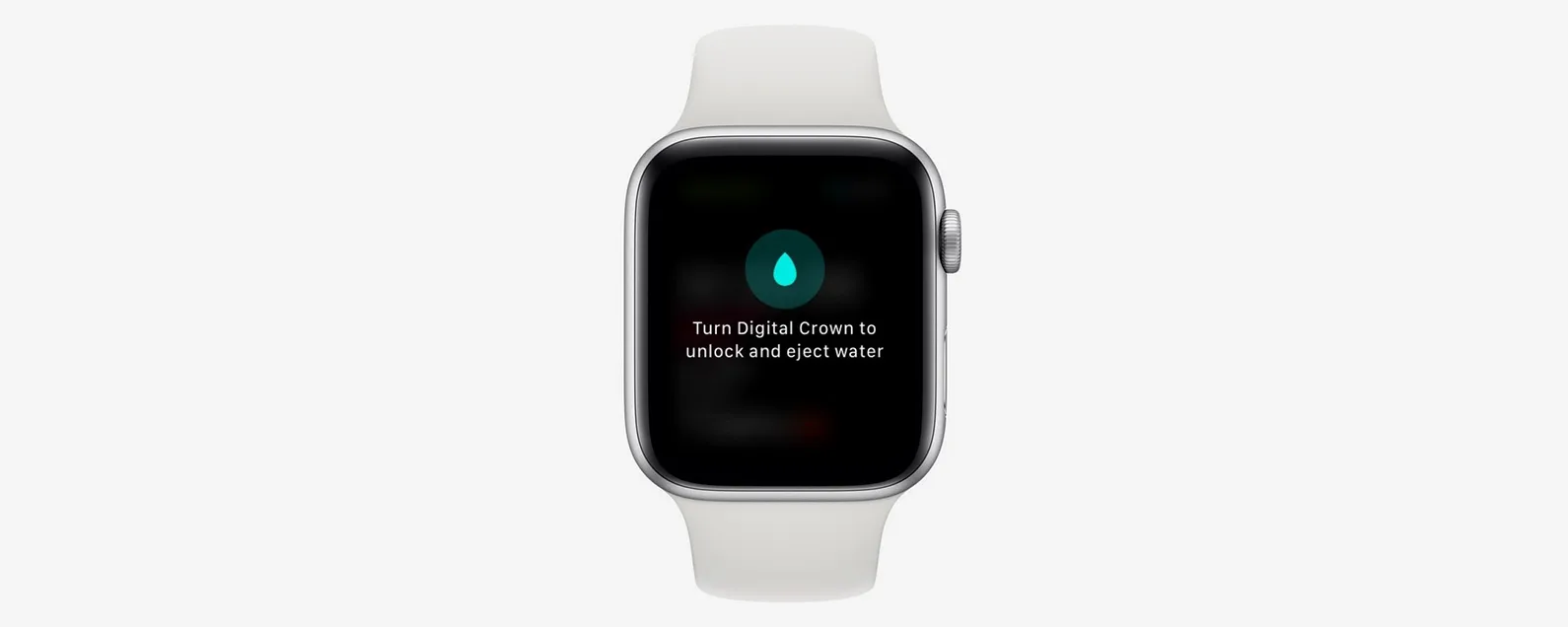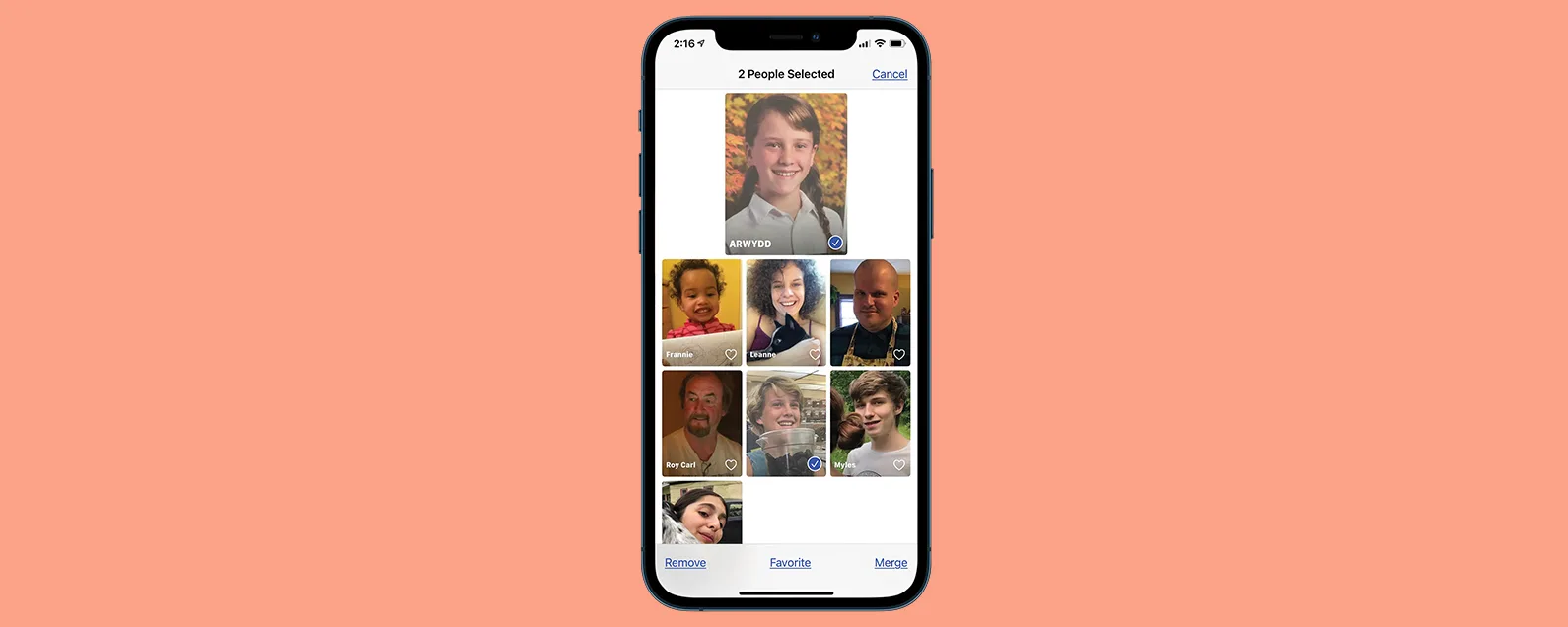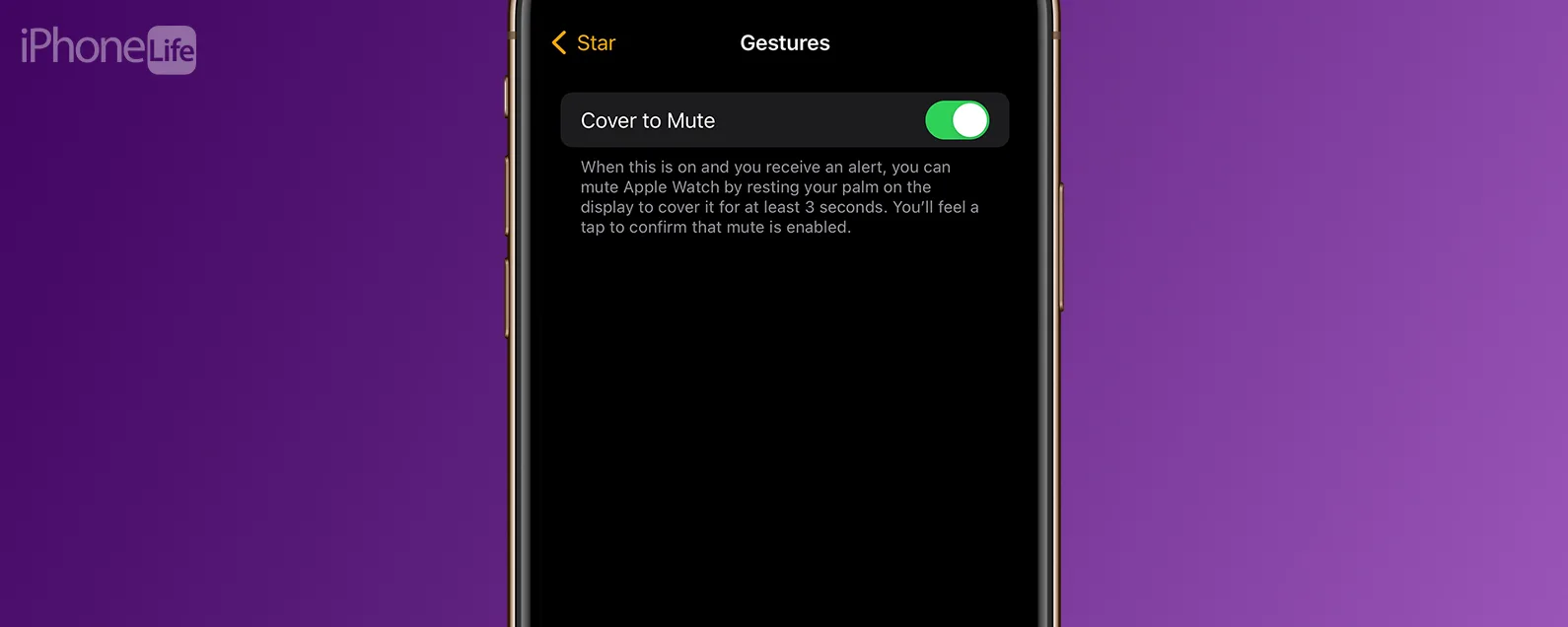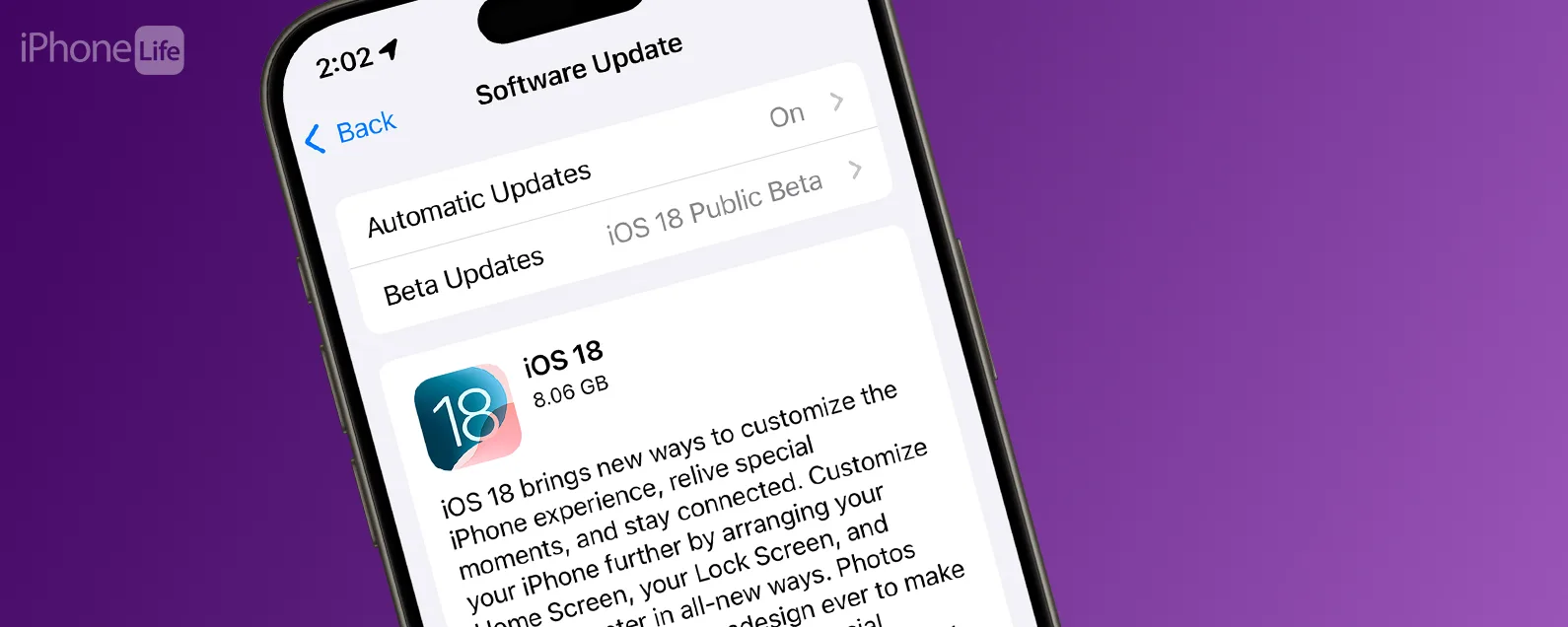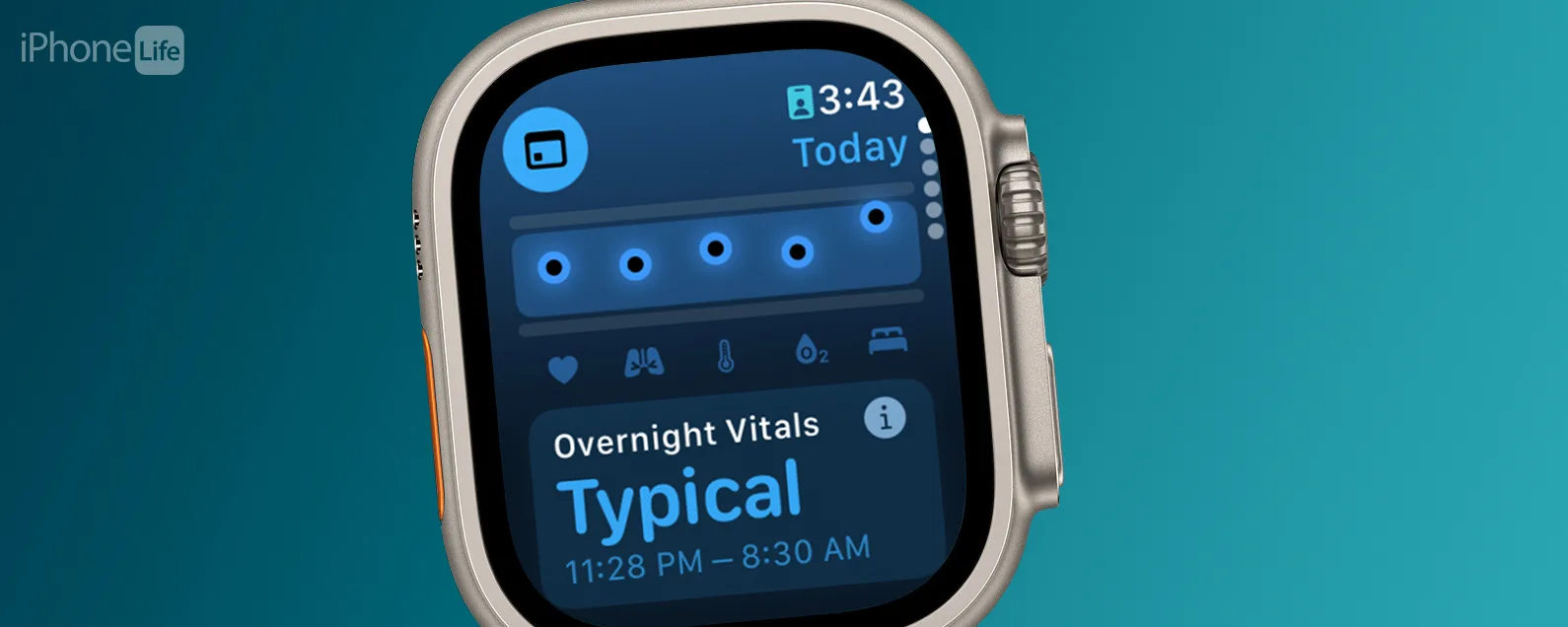這個週末,我走出家門,為 Arwydd 買了她自己的 iPhone 6S,並確保它可以升級到 iOS 12。這是因為 iOS 12 提供了迄今為止最全面的約束、約束和限制,以及一系列稱為「螢幕時間」的家長監護功能。螢幕時間不僅可以幫助家長限制應用程式和網站,還可以監控孩子花了多少時間以及在哪些應用程式和活動中。在過去,我必須梳理一系列家長控制應用程序,甚至考慮間諜應用程式、應用程式鎖定應用程式或 iPhone 追蹤器,但現在蘋果已經改進了其家長控制包,我不必再這樣做了。在本文中,我將向您介紹我所學到的有關 iPhone 家長控制的所有知識(這些也適用於 iPad),以便您也可以使用「螢幕時間」。
有關的:如何設定家庭共享
設定 iPhone 家長監護之前要做的事情
設定應用程式鎖定或限制
將內容設定為適當的層級後,我開始討論應用程式限制。令人驚訝的是,它們的可自訂性如此之高。家長可以為所有應用程式和類別允許不同的時間,或為每種類型的應用程式設定限制。我們可以在一周中的不同日子允許更多或更少的時間,並且在分配的時間結束時,孩子們將被阻止在第二天之前進一步使用應用程序,儘管他們可以要求更多。我選擇在學校週期間所有應用程式總共一小時,週六和週日兩小時。
- 再次點選內容和隱私限制,然後輸入您的密碼。
- 現在,點擊應用程式限制。
- 點選全部新增限制。
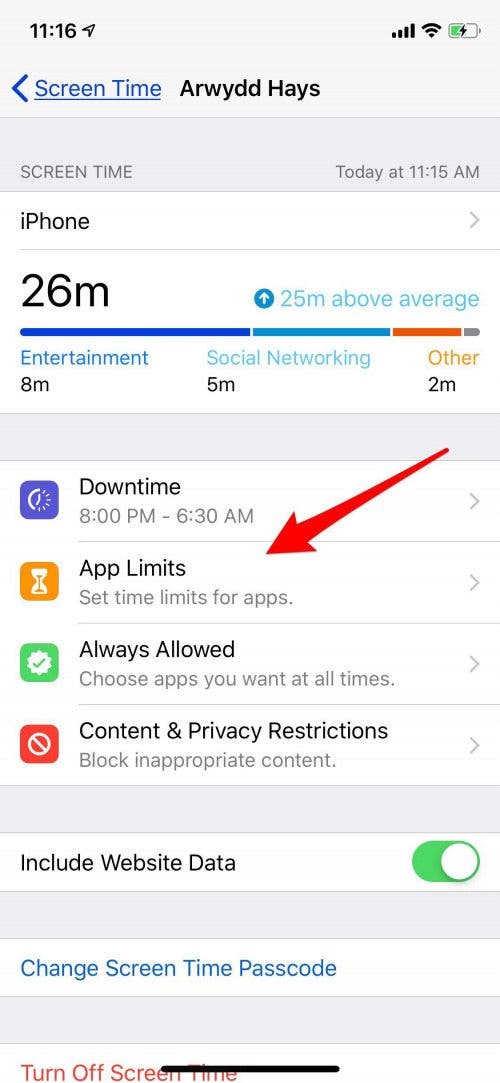
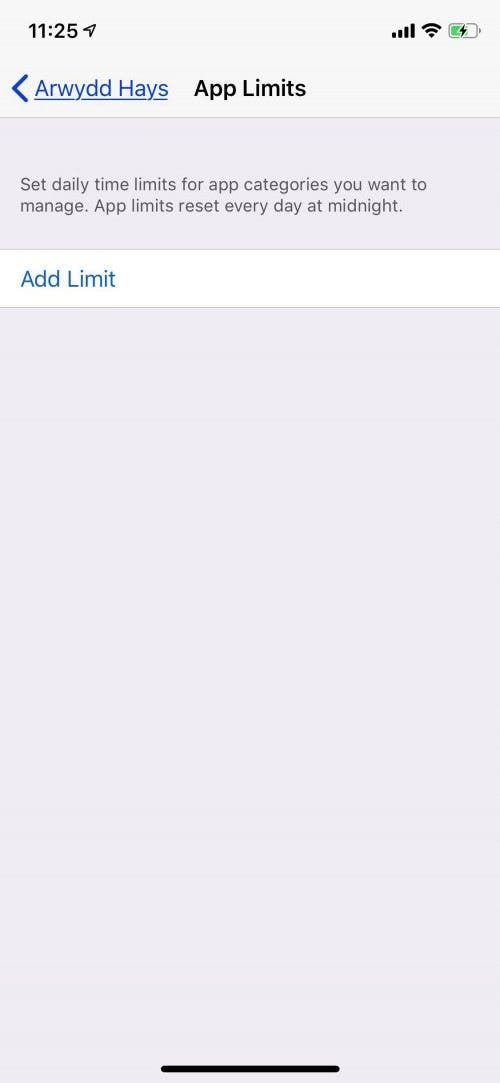
- 從這裡,您可以為所有應用程式和類別添加限制,或挑選出要限制的特定類型的應用程式。點擊您的選擇,然後點擊下一步,然後自訂您的限制。如果您想新增更多限制,請從「新增限制」步驟開始,對每個限制重新開始流程。
- 設定每個限制後,請在限制結束時打開“阻止”,這樣您的孩子在用完分配的時間後就無法在未經許可的情況下繼續使用手機。
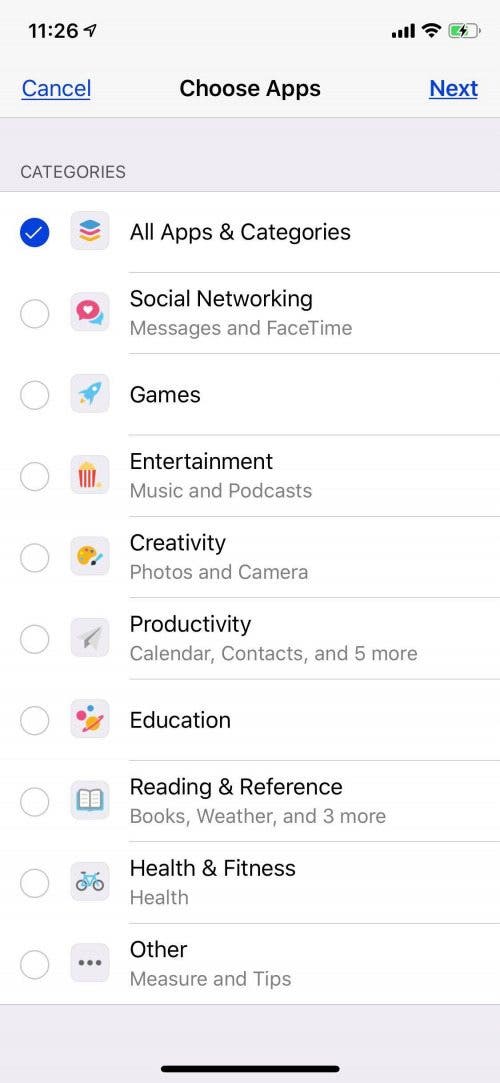
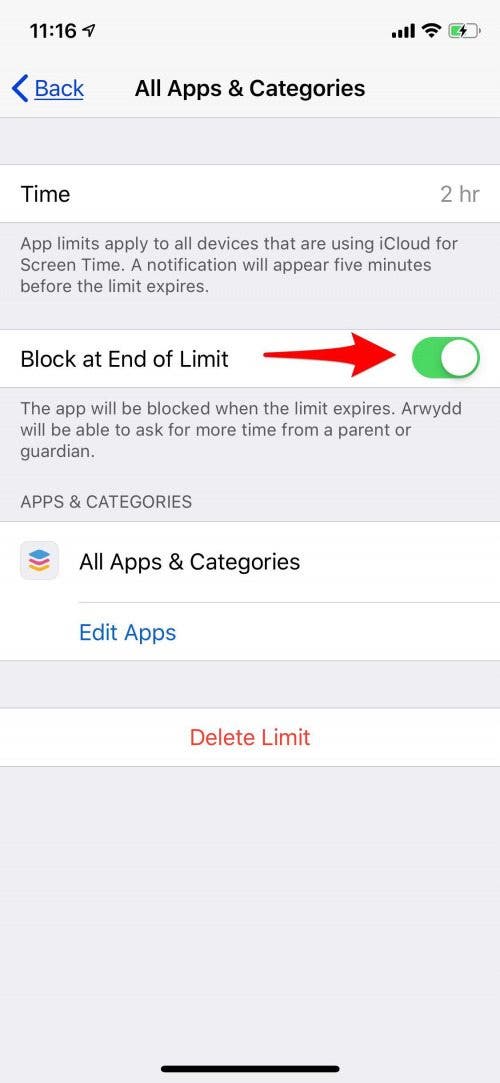
限制 iTunes 和 App Store 購買
請記住,購買費用將記入家庭群組負責人(可能是您)的 iTunes 帳戶,並且這些費用可能會很快增加。為防止意外帳單,請採取以下步驟:
- 再次點擊「內容和隱私限制」選項卡,然後輸入您的密碼。
- 現在,點擊「iTunes 和 App Store 購買」標籤。
- 從這裡您可以決定是否讓您的孩子安裝應用程式、刪除應用程式以及進行應用程式內購買。
- 點擊“需要密碼”部分中的“始終需要”,以確保在進行額外購買之前請求許可。
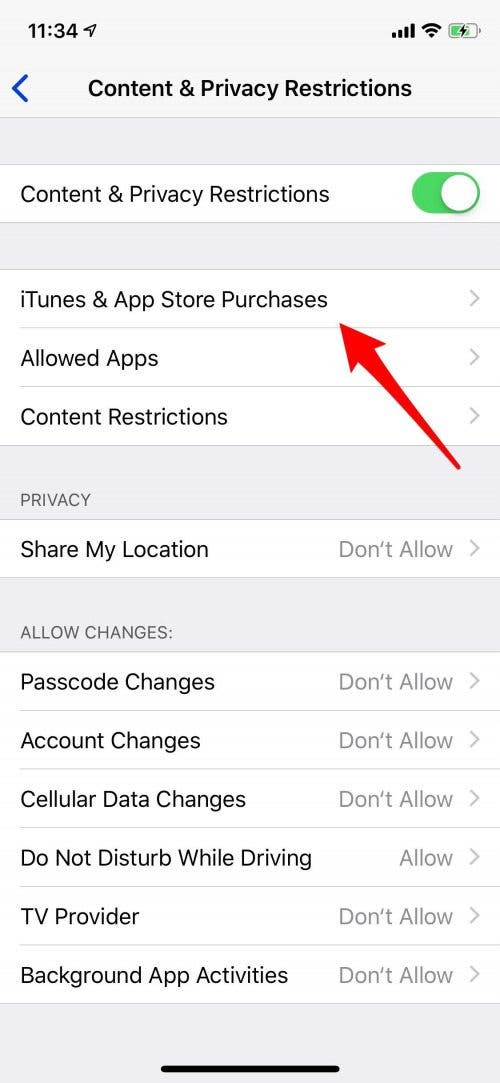
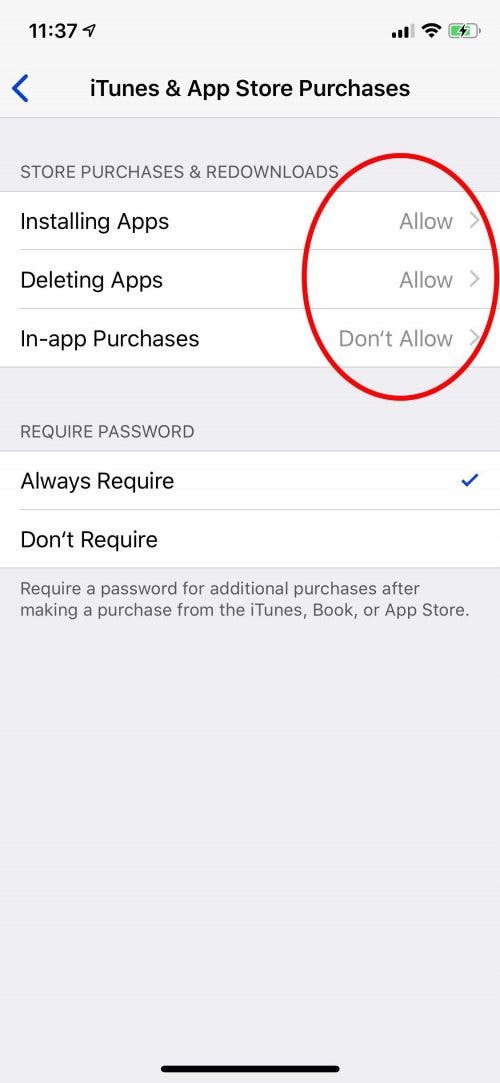
設定始終允許的功能和應用程式
現在您已經決定不希望您的孩子在其裝置上存取哪些內容,現在是時候選擇即使在停機期間也能使用的功能和應用程式了。電話是您無法刪除的應用程序,但我不介意,因為在緊急情況下我們都希望我們的孩子能夠打電話尋求幫助。我也將地圖保留在“始終允許”中,以防我女兒迷路,這對她來說是一個真正有用的工具。
- 點擊始終允許,然後輸入您的密碼。
- 從這裡,您可以點擊「選擇應用程式」下綠色圓圈中的加號來新增您希望孩子可以無限制存取的應用程式。
- 點擊減號可從「允許的應用程式」類別中刪除應用程式。
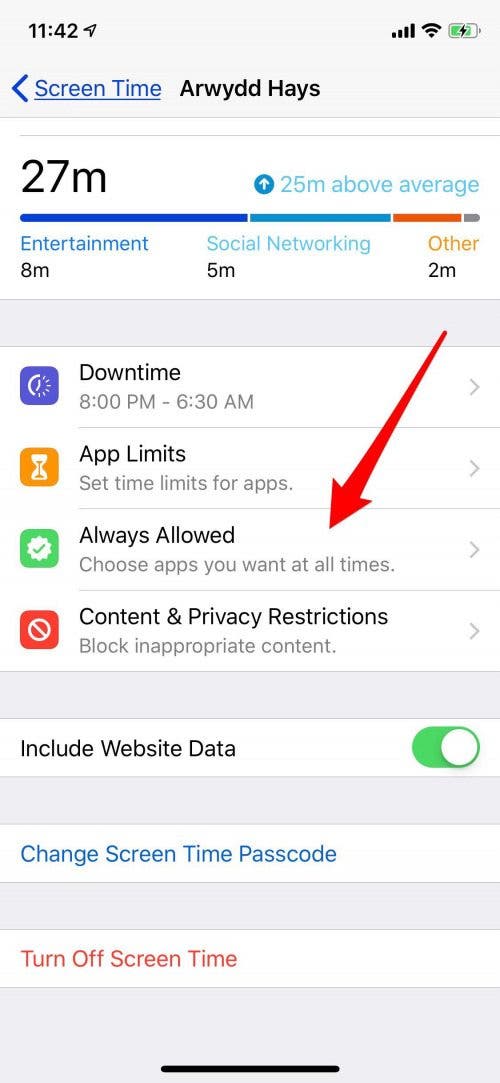
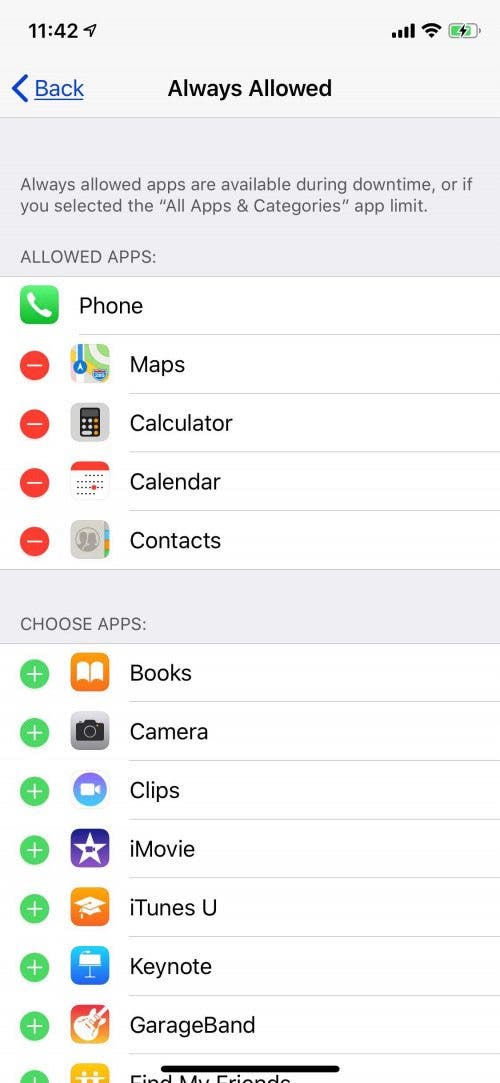
如何追蹤您孩子的 iPhone 活動
設定完孩子的所有螢幕時間限制後,他們的裝置將開始收集有關他們使用過哪些應用程式以及使用時間和時間長度的資料。您可以使用這些數據來確定您選擇的限制是否足夠,或者是否需要更改它們以更好地為您的孩子和您自己服務。要查找此資訊:
- 在孩子的「螢幕時間」頁面頂部點擊您想要查看的裝置。如果他們有不只一台設備,則每台設備都會有一個類別。
- 從這裡,您將能夠找到當天或過去 7 天的信息,包括特定類別和應用程式的使用時間,以及設備使用情況是否高於、高於或低於平均水平。
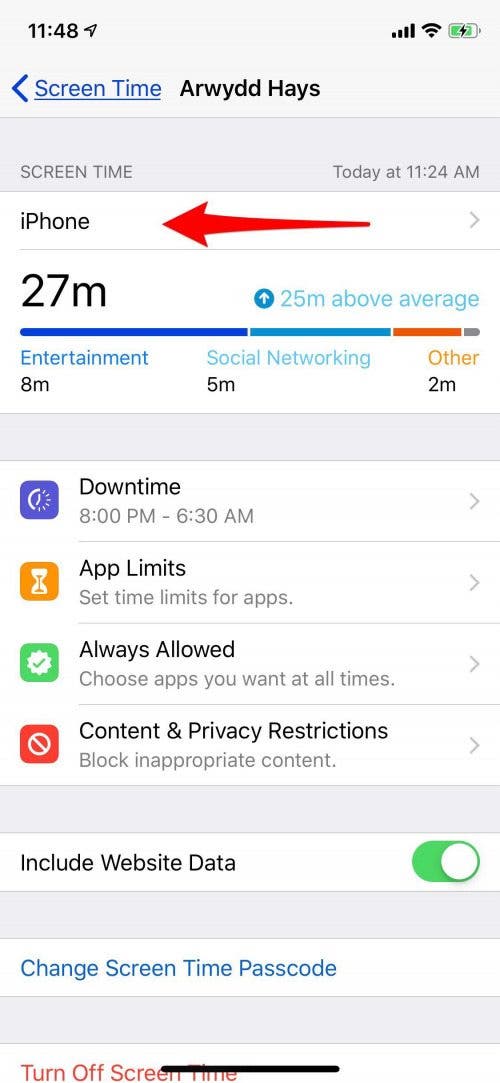
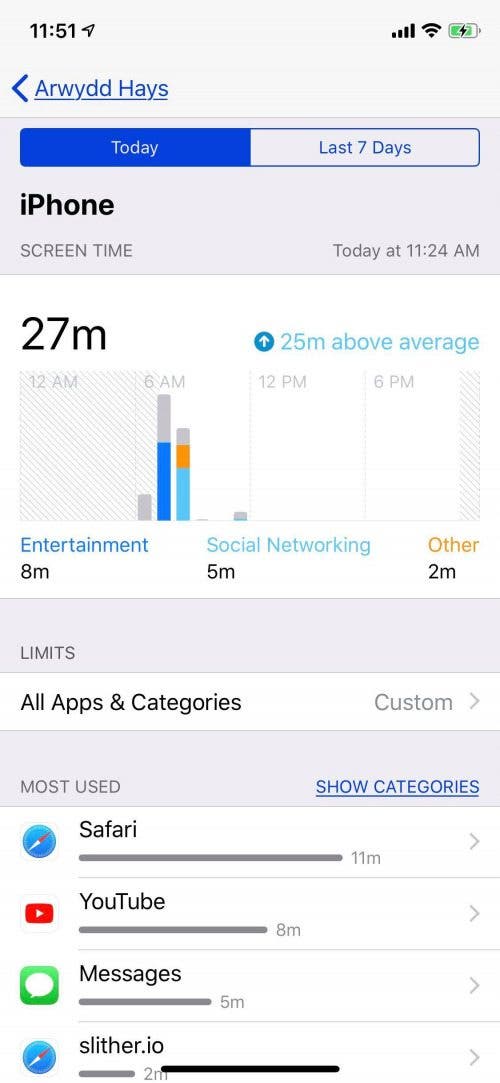
到目前為止,家長監護的效果如何?
我女兒對我設定的限制並不感到興奮,但她很高興擁有一部手機,所以沒有太煩惱。不過,我的寬限期可能會過去,當然,隨著她年齡的增長和成熟,我們需要重新審視她的極限。就我對這次體驗的滿意度而言,我不得不習慣我的女兒不斷地給她的朋友發短信和視訊通話。到目前為止,她已經接受了我的提醒,回到現實生活並掛掉電話。總體而言,我對「螢幕時間」設定及其提供的幫助感到滿意,但我沒有意識到 Arwydd 在停機期間仍然可以發送簡訊和打電話。有了這些知識,我可能需要製定一個計劃,在睡覺後將她的手機放在樓下,這樣她就不會在她應該睡覺的深夜發短信。啊,現代的育兒方式…